Apple presunul panel s adresou/záložkami Safari do spodnej časti stránky s vydaním iOS 15 v tomto roku. Cieľom zmeny je uľahčiť vám navigáciu v iPhone jednou rukou, čo vám umožní udrieť panel s adresou palcom, aby ste nemuseli naťahovať prsty k hornej časti zariadenia, ale nie každý má rád nový krok.
Mnohým sa zdá pohyb panela s adresou rušivý, pretože sú zvyknutí, že panel s adresou je v hornej časti alebo jednoducho otravné, pretože je teraz ľahké náhodne klepnúť na panel kariet, keď ste rolovanie. Našťastie Apple robí neuveriteľne jednoduchým návrat k tradičnému adresnému riadku v hornej časti Safari.
Obsah
- Presuňte panel s adresou Safari späť na začiatok
-
Záver
- Súvisiace príspevky:
Presuňte panel s adresou Safari späť na začiatok
Presunutie panela s adresou zo spodnej časti Safari späť do hornej časti stránky je neuveriteľne jednoduché:
- Otvor nastavenie aplikácie.
- Prejdite nadol na Safari.
- Vyberte Jedna tab možnosť pod Karty.
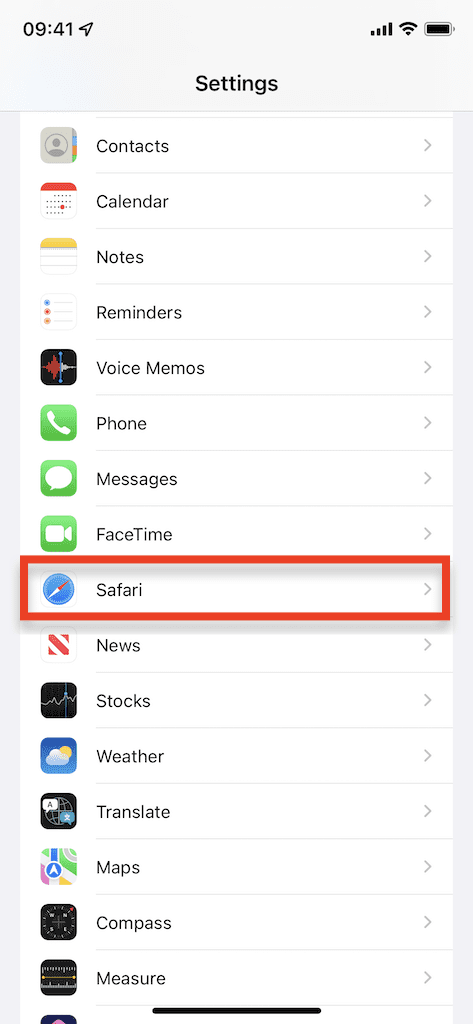
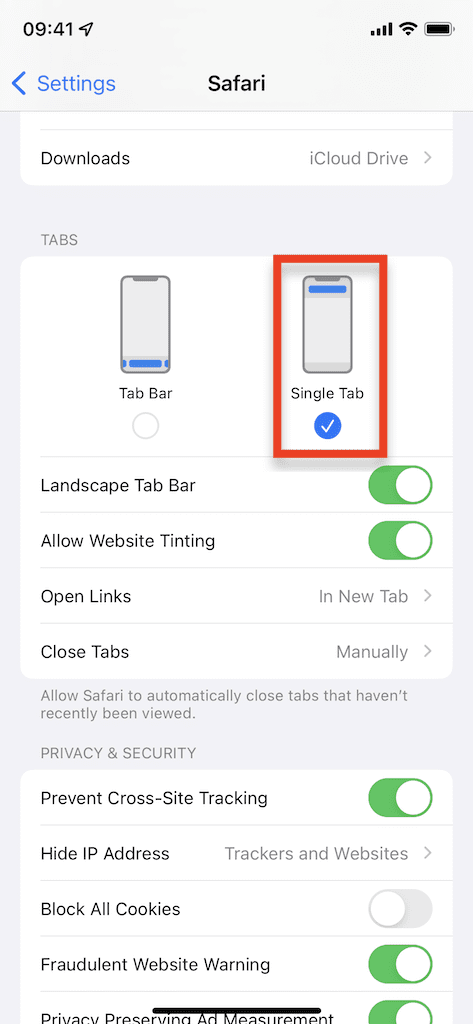
Pod týmito nastaveniami uvidíte aj možnosti na zapnutie Panel kariet na šírku
, aby sa zabránilo minimalizácii vyhľadávacieho panela pri posúvaní nahor a nadol, ako aj Povoliť tónovanie webových stránok, ktorá počas prehliadania mení farbu rozhrania Safari. Aj keď sú tieto nastavenia užitočné na zmenu spôsobu používania Safari, pri presúvaní panela s adresou ich možno ponechať tak, ako sú.Raz Jedna tab je vybratá, môžete prejsť do Safari a zobraziť presunutý panel s adresou, ktorý bude teraz v hornej časti stránky (správny) namiesto na dne (vľavo).
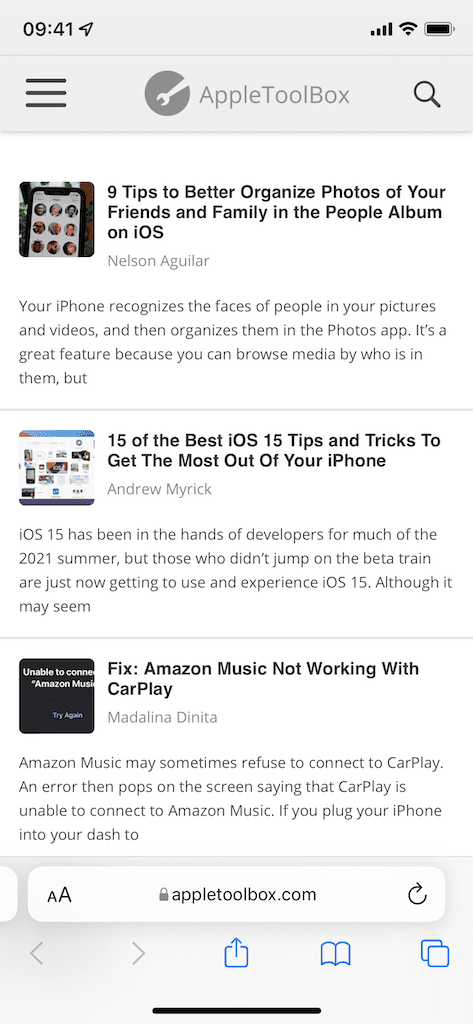
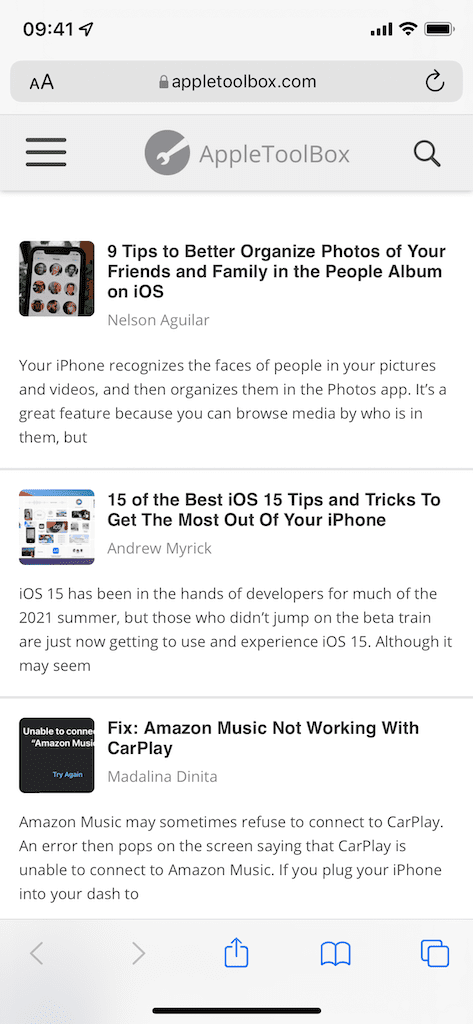
Okrem toho môžete panel s adresou presunúť priamo v prehliadači Safari, ktorý je rýchlejší, ale nezobrazuje ostatné nastavenia súvisiace s kartami. Na ľubovoľnej webovej stránke klepnite na aA ikonu naľavo od panela s adresou, aby ste vyvolali ďalšie nastavenia, a potom klepnite na Zobraziť horný panel kariet. Panel s adresou sa automaticky presunie do hornej časti stránky. Ak sa chcete vrátiť späť, urobte to isté, ale tentoraz uvidíte Zobraziť dolný panel kariet.
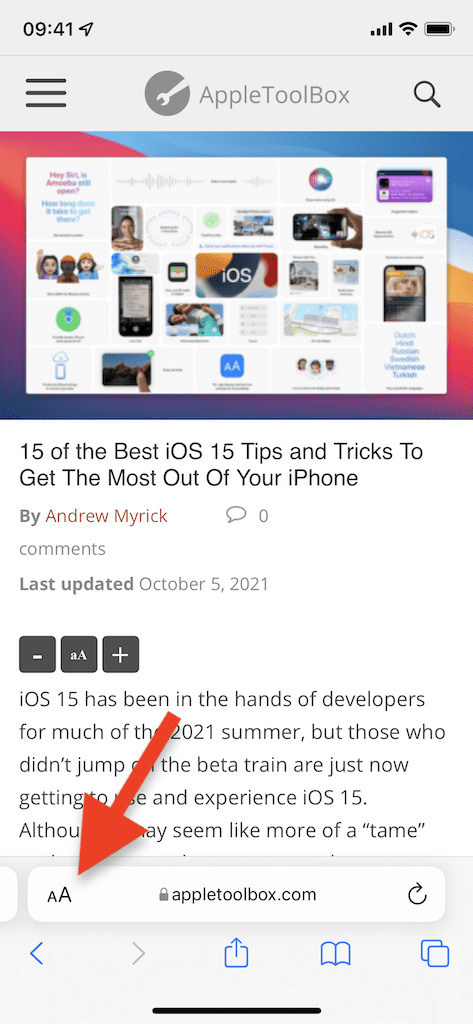

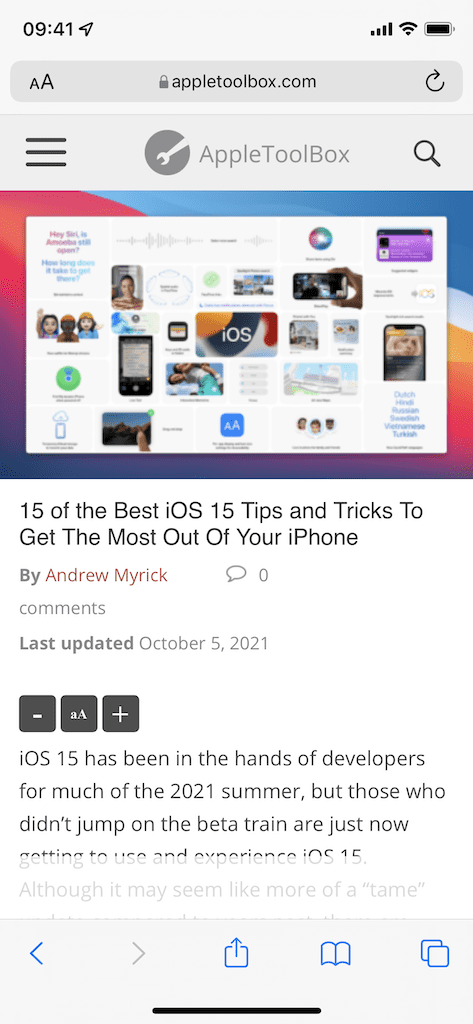
Záver
Ako sa vám páči nové umiestnenie panela s adresou v Safari na iOS 15? Myslíte si, že je to lepšie v dolnej časti stránky alebo uprednostňujete panel kariet v hornej časti ako v starších verziách iOS? Dajte nám vedieť, čo si myslíte v komentároch nižšie.

rád píšem veci.